
Το Trello είναι ένα απλό και διαισθητικό εργαλείο για τη διαχείριση έργων και καθηκόντων Ένας οδηγός για το Trello για τη ζωή και τη διαχείριση του έργου Ένας οδηγός για το Trello για τη ζωή και τη διαχείριση του έργου Το Trello μπορεί να σας βοηθήσει να οργανωθείτε. Είναι ένα δωρεάν εργαλείο για τη διαχείριση κάθε είδους έργου. Διαβάστε αυτό τον οδηγό για να κατανοήσετε τη βασική του δομή, την πλοήγηση και τον τρόπο με τον οποίο το Trello μπορεί να σας βοηθήσει. Διαβάστε περισσότερα . Αλλά τι θα μπορούσε να γίνει ακόμα πιο εύκολο ;
Butler για το Trello είναι η απάντηση. Αυτό το νέο bot σας επιτρέπει να αυτοματοποιήσετε τις εργασίες του Trello. Χρησιμοποιώντας ενεργοποιητές και ενέργειες, μπορείτε να δημιουργήσετε αυτόματα λίστες, να μετακινήσετε κάρτες, να ορίσετε ημερομηνίες λήξης, να προσθέσετε ετικέτες και πολλά άλλα χωρίς να σηκώσετε ένα δάχτυλο.
Το μόνο που έχετε να κάνετε είναι να ρυθμίσετε μια εντολή για να φροντίσετε το έργο Trello - είναι βασικά το και να το ξεχάσετε Ένας εύκολος τρόπος για να ορίσετε υπενθυμίσεις με Trello Ένας εύκολος τρόπος για να ορίσετε υπενθυμίσεις με το Trello Υπάρχουν πολλοί τρόποι για να ορίσετε υπενθυμίσεις αυτές τις μέρες, αλλά αν χρησιμοποιείτε το Trello για την τακτική, τότε αυτό το τέλειο τέχνασμα κάρτα θα μπορούσε να είναι η πιο βολική επιλογή για σας. Διαβάστε περισσότερα . Μπορείτε να δημιουργήσετε πολλές εντολές για όλα τα είδη εργασιών και χρειάζονται μόνο λεπτά.
Το Big Plus: Δεν χρειάζεστε τεχνικές γνώσεις για να δημιουργήσετε τις εντολές. Κατανοεί τα απλά αγγλικά. Ξεκινήστε με το Butler για το Trello με αυτόν τον οδηγό βήμα προς βήμα.
Ξεκίνα
Εγγραφείτε και προσθέστε το λογαριασμό σας Trello
Για να ξεκινήσετε την εμπειρία του Butler για Trello, κατευθυνθείτε στην ιστοσελίδα και επιλέξτε το πακέτο σας. Μπορείτε να το δοκιμάσετε δωρεάν με έως και 250 λειτουργίες την εβδομάδα . Στη συνέχεια, ελέγξτε τους όρους και τις προϋποθέσεις, συνδέστε το λογαριασμό σας στο Trello, συνδεθείτε σε αυτό και επιλέξτε τις προτιμήσεις σας.
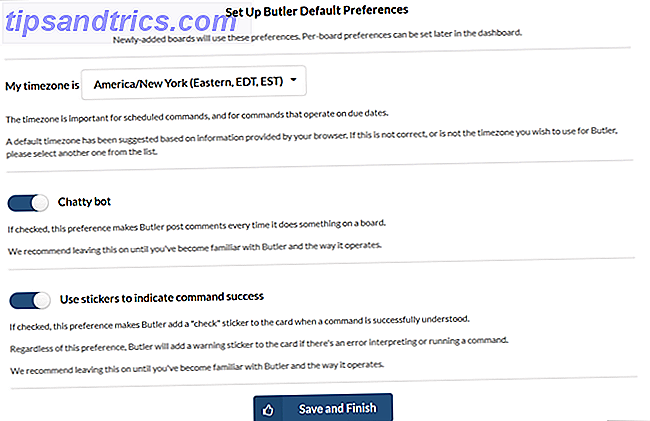
Προσκαλέστε τον Butler στα συμβούλια σας
Μόλις συνδέσετε το λογαριασμό σας Trello, θα δείτε τον ταμπλό του Butler. Βεβαιωθείτε ότι βρίσκεστε στην καρτέλα Πίνακες και επιλέξτε αυτά που θέλετε να έχετε πρόσβαση στο Butler. Μπορείτε να επιλέξετε όσες πινακίδες θέλετε.

Αφού προσκαλέσετε τον Butler στα διοικητικά συμβούλια σας, θα παρατηρήσετε ότι μια λίστα Butler εμφανίζεται αυτόματα στις εφαρμοσμένες πλακέτες. Εδώ θα προσθέσετε εντολές ως κάρτες. Κάθε λίστα Butler περιλαμβάνει επίσης μια κάρτα οδηγιών για να σας βοηθήσει να ξεκινήσετε. Αυτό παρέχει συνδέσεις με το Builder εντολών, το Butler Dashboard και το τμήμα υποστήριξης.
Χρησιμοποιήστε το εργαλείο δημιουργίας εντολών
Ο ευκολότερος τρόπος για να ξεκινήσετε με τις εντολές είναι να χρησιμοποιήσετε το Command Builder. Με αυτό το ισχυρό εργαλείο, θα επιλέξετε τις ενεργοποιήσεις και τις επακόλουθες ενέργειες.
Επιλογές ενεργοποίησης
Οι επιλογές σκανδάλης προσφέρουν μια ποικιλία επιλογών για να κάνετε το πρώτο βήμα στην απλή κατασκευή της εντολής σας.
Προγραμματισμένος
Αν θέλετε να ενεργοποιήσετε μια ενέργεια σε τακτικό πρόγραμμα, τότε η επιλογή Προγραμματισμένη είναι αυτό που θέλετε. Μπορείτε να προγραμματίσετε μια ενέργεια για κάθε μέρα, κάθε εβδομάδα ή μια συγκεκριμένη μέρα. Μπορείτε επίσης να προγραμματίσετε μια ενέργεια σε εβδομαδιαία, μηνιαία ή ετήσια βάση. Με κάθε επιλογή, μπορείτε να ορίσετε μια συγκεκριμένη ώρα, αν χρειαστεί. Και, οι ευέλικτες εβδομαδιαίες και μηνιαίες επιλογές σας επιτρέπουν να επιλέξετε πότε να ξεκινήσετε. Για παράδειγμα, μπορείτε να έχετε μια σκανδάλη που ξεκινάει σε μια μέρα, την πρώτη του μήνα ή ακόμα και την τέταρτη Πέμπτη του επόμενου μήνα.
Για παράδειγμα, μπορείτε να έχετε μια σκανδάλη που ξεκινάει σε μια μέρα, την πρώτη του μήνα ή ακόμα και την τέταρτη Πέμπτη του επόμενου μήνα.

Ημερομηνία λήξης
Η ημερομηνία λήξης της ημερομηνίας λήξης βασίζεται στις πραγματικές ημερομηνίες λήξης των καρτών σας και οι επιλογές είναι εκτεταμένες. Αυτά περιλαμβάνουν όταν μια κάρτα είναι ανοιχτή ή αρχειοθετημένη και καθυστερημένη ή οφείλεται σύντομα. Μαζί με την ευελιξία επιλογής των ενεργοποιητών γύρω από την ημερομηνία λήξης της κάρτας, μπορείτε να είστε εξειδικευμένοι όσο χρειάζεται σχετικά με τις κάρτες που πρέπει να ισχύουν.
Για παράδειγμα, οι ενεργοποιητές σας μπορούν να εφαρμοστούν σε κάρτες σε μια συγκεκριμένη λίστα, σε μια συγκεκριμένη πλακέτα, με μια συγκεκριμένη ετικέτα ή με ένα όνομα χρήστη.

Πότε
Οι ενεργοποιήσεις στην κατηγορία Όταν χωρίζονται σε πέντε υποκατηγορίες:
- Όταν μια κάρτα ή μια λίστα ...
- Όταν προστίθεται ή αφαιρείται κάτι.
- Όταν υπάρχει ημερομηνία λήξης.
- Όταν μια λίστα ελέγχου ή στοιχείο ελέγχου ...
- Όταν ένας χρήστης ή ένα σχόλιο ...
Μερικά παραδείγματα αυτών των ενεργοποιήσεων θα περιλαμβάνουν:
- Όταν μια κάρτα μετακινείται, αρχειοθετείται, προστίθεται ή δημιουργείται και περιλαμβάνει ένα συγκεκριμένο μέλος ή τον εαυτό σας.
- Όταν προστίθεται ή καταργείται μια ετικέτα, συνημμένο, ψήφος ή χρήστης.
- Όταν μια ημερομηνία λήξης προστίθεται, αφαιρείται ή επισημαίνεται ότι έχει ολοκληρωθεί.
- Όταν προστίθεται μια λίστα ελέγχου ή ένα στοιχείο λίστας ελέγχου, καταργείται, ολοκληρώνεται, αρχίζει με, τελειώνει ή μετατρέπεται σε κάρτα.
- Όταν ένας συγκεκριμένος χρήστης αλλάζει μια κάρτα, αναφέρεται σε μια κάρτα ή προσθέτει ένα σχόλιο σε μια κάρτα.

Επιλογές ενέργειας
Τώρα που καταλαβαίνετε τον τρόπο ενεργοποίησης των ενεργοποιητών, είναι καιρός να προχωρήσετε στις επιλογές δράσης. Αυτή η ενότητα είναι ακόμη πιο εκτεταμένη από τις ενεργοποιήσεις.
Κάρτα
Η ενότητα "Κάρτα" περιλαμβάνει οκτώ υποκατηγορίες για να επιλέξετε μεταξύ εκείνων που περιλαμβάνουν πράγματα όπως προσθήκη, κατάργηση, εύρεση, δημιουργία, αντιγραφή, ορισμός ημερομηνίας λήξης και εγγραφή. Αυτό σας επιτρέπει να ορίσετε ενέργειες όπως προσθήκη και αφαίρεση αυτοκόλλητων ετικετών, αντιγραφή ετικετών ή σύνδεση δύο καρτών ως συνημμένα. Ή μπορείτε να είστε πιο λεπτομερείς και να δημιουργήσετε μια νέα κάρτα με συγκεκριμένο τίτλο σε μια συγκεκριμένη λίστα σε ένα συγκεκριμένο συμβούλιο.

Καρτέλλες
Η περιοχή "Κάρτες" είναι λίγο διαφορετική από την Κάρτα, καθώς μπορείτε να χειρίζεστε περισσότερες από μία κάρτες τη φορά. Μπορείτε να μετακινήσετε ή να αντιγράψετε κάρτες, να τα ταξινομήσετε με ετικέτα ή την ημερομηνία λήξης ή να αρχειοθετήσετε όλες τις κάρτες σε μια λίστα. Μπορείτε επίσης να εφαρμόσετε ενέργειες στις κάρτες χρησιμοποιώντας ετικέτες όπως αρχειοθέτηση όλων των καρτών με μια συγκεκριμένη ετικέτα.

ΛΙΣΤΑ ΕΛΕΓΧΟΥ
Για τις ενέργειες του στοιχείου ελέγχου και των στοιχείων ελέγχου, κατευθυνθείτε στην ενότητα Λίστα ελέγχου. Εδώ μπορείτε να μετακινήσετε, να μετονομάσετε, να μετατρέψετε ή να επαναφέρετε λίστες ελέγχου και στοιχεία. Όταν συμβαίνει μια σκανδάλη, μπορείτε να μετονομάσετε ένα στοιχείο λίστας, να το μετακινήσετε στην κορυφή της λίστας ελέγχου ή να το μετατρέψετε σε μια κάρτα.
Μπορείτε επίσης να καταργήσετε τα ολοκληρωμένα στοιχεία από μια λίστα ελέγχου ή να συγκεντρώσετε συγκεκριμένες κάρτες σε μια λίστα ελέγχου.

Λίστα
Μη συγχέετε την ενότητα Λίστα με λίστες ελέγχου. Οι λίστες κρατούν τις κάρτες σας σε μια πλακέτα, ενώ οι λίστες ελέγχου βρίσκονται μέσα σε μια κάρτα και περιλαμβάνουν τα στοιχεία που πρέπει να σημειωθούν χρησιμοποιώντας πλαίσια ελέγχου.
Στην περιοχή Λίστα, μπορείτε να δημιουργήσετε, να μετονομάσετε, να μετακινήσετε, να αρχειοθετήσετε ή να κανονίσετε λίστες σε ένα πίνακα. Μπορείτε επίσης να χρησιμοποιήσετε ενέργειες που τοποθετούν μια λίστα σε ένα συγκεκριμένο σημείο του πίνακα. Αυτό σας επιτρέπει να δημιουργήσετε μια νέα λίστα με ένα συγκεκριμένο όνομα στον πίνακα που επιλέγετε με βάση μια σκανδάλη.

Διάφορα
Η περιοχή Misc περιέχει διάφορες ενέργειες που απλά δεν ταιριάζουν σε άλλη ενότητα. Οι περισσότεροι επαναλαμβάνουν τις ενέργειες και βασίζονται σε μια άλλη ενέργεια. Για παράδειγμα, μπορείτε να έχετε μια επαναλαμβανόμενη ενέργεια για κάθε ετικέτα σε μια κάρτα ή σανίδα χρησιμοποιώντας το όνομα της ετικέτας και τις μεταβλητές χρώματος ετικέτας.

Χρησιμοποιήστε τα δικά σας λόγια
Ο Εργαλός δημιουργίας εντολών είναι ο ευκολότερος τρόπος για να βεβαιωθείτε ότι οι εντολές σας έχουν διαμορφωθεί σωστά. Ωστόσο, μπορείτε να γράψετε τις δικές σας εντολές αν θέλετε.

Κάντε κλικ στην επιλογή Προσθήκη κάρτας μέσα στη λίστα Butler της κάρτας που θέλετε και πληκτρολογήστε τη σκανδάλη και τη δράση σας. Αυτό μπορεί να είναι ένας απλούστερος τρόπος μετά την εξοικείωση με το πώς γράφονται εντολές 11 Χαρακτηριστικά Trello Συμβουλές και Εργασιακές Λειτουργίες για Προγραμματιστές 11 Συμβουλές Trello και Χαρακτηριστικά ροής εργασίας για Προγραμματιστές Χρησιμοποιείτε το Trello για τον προγραμματισμό προγραμμάτων προγραμματισμού; Η εφαρμογή διαχείρισης εργασιών μπορεί να κάνει θαύματα για την επόμενη πρόκληση κωδικοποίησης. Έχουμε μερικές συμβουλές Trello για κοινή χρήση. Διαβάστε περισσότερα .
Χρησιμοποιήστε την εντολή σας
Μετά την προσθήκη της ενεργοποίησης και της δράσης στην εντολή σας, μεταβείτε στο κάτω μέρος του Builder εντολών. Θα δείτε την εντολή σας μορφοποιημένη όπως πρέπει να είναι για τον Butler για να την καταλάβει. Μπορείτε να χρησιμοποιήσετε τα κουμπιά στο πρόγραμμα επεξεργασίας για να κάνετε ρυθμίσεις όπως αφαίρεση μιας σκανδάλης ή προσθήκη άλλης ενέργειας. Αλλά μπορείτε επίσης να πραγματοποιήσετε κύλιση προς τα πίσω και να κάνετε τις αλλαγές σας όπου ρυθμίζετε την εντολή.

Όταν είστε ικανοποιημένοι με την εντολή σας, κάντε κλικ στο κουμπί για να την αντιγράψετε στο πρόχειρο σας. Στη συνέχεια, μεταβείτε ξανά στο Trello και κάντε κλικ στην επιλογή Προσθήκη κάρτας στη λίστα Butler στο πεδίο που αφορά. Επικολλήστε την εντολή σας στην κάρτα και τελειώσατε.
Κατανοητό ή Πρόβλημα
Όταν εισάγετε μια εντολή για το Butler, από προεπιλογή θα δείτε ένα αυτοκόλλητο κουτιού ελέγχου, αν ο Butler καταλάβει την εντολή. Μπορείτε επίσης να ανοίξετε την κάρτα και να δείτε την απάντηση Butler Bot ως Understood στη λίστα δραστηριοτήτων.

Εάν υπάρχει κάποιο πρόβλημα με την εντολή σας, θα δείτε το αυτοκόλλητο θαυμασμού. Στη συνέχεια, ανοίξτε την κάρτα και δείτε τι βρήκε λάθος ο Butler Bot σε αυτό στη λίστα δραστηριοτήτων. Από εκεί, μπορείτε να την επεξεργαστείτε.

Ο ταμπλό του Butler
Μπορεί να μην επισκέπτεστε συχνά το ταμπλό Butler, αλλά είναι σημαντικό να γνωρίζετε ότι είναι διαθέσιμο. Μπορείτε να κάνετε προσαρμογές προτίμησης, να ελέγξετε τη χρήση σας και να λάβετε βοήθεια εάν είναι απαραίτητο.
- Πίνακες - Προσκαλέστε τον Butler σε νέες ή πρόσθετες επιτροπές.
- Παγκόσμιες εντολές - Προβάλετε τις εντολές σας ή εισάγετε τις από μια υπάρχουσα πλακέτα.
- Χρήση - Ελέγξτε την εβδομαδιαία χρήση και τον αριθμό των λειτουργιών σας (σημαντικό για τους δωρεάν λογαριασμούς).
- Προτιμήσεις - Αλλαγή των επιλογών εντολών bot bot και αυτοκόλλητου.
- Υποστήριξη - Λάβετε βοήθεια από το φορέα υποστήριξης, το Slack, το ηλεκτρονικό ταχυδρομείο ή την υποστήριξη προτεραιότητας για πληρωμένους λογαριασμούς.

Είστε έτοιμοι να καλέσετε τον Butler;
Αυτό το εξαιρετικό βίντεο από το Think Creative Collective είναι ένα άλλο καλό intro walkthrough. Μπορείτε επίσης να ελέγξετε το επίσημο συμβούλιο Trello για περισσότερα παραδείγματα χρήσης.
Όπως είναι εύκολο να χρησιμοποιήσετε το Trello, πρέπει να παραδεχτείτε ότι ο αυτοματισμός είναι φοβερός Διαχειριστείτε τα πάντα στο Trello με αυτές τις 10 δημιουργικές συνταγές IFTTT Διαχειριστείτε τα πάντα στο Trello με αυτές τις 10 δημιουργικές συνταγές IFTTT Διαβάστε περισσότερα. Το Butler για το Trello είναι απλό στη χρήση, χρήσιμο να έχει και μπορεί σίγουρα να σας εξοικονομήσει χρόνο 5 Συμβουλές Παραγωγικότητας Κάθε Χρήστης Trello πρέπει να ξεκινήσει να χρησιμοποιεί 5 Συμβουλές Παραγωγικότητας Κάθε Χρήστης Trello πρέπει να Ξεκινήσει Χρήση Ορισμένοι από τους λόγους για τους οποίους το Trello είναι τόσο μεγάλο είναι ότι έχει αρκετές τα χαρακτηριστικά παραγωγικότητας που είναι ενσωματωμένα στην πλατφόρμα. Εδώ είναι μερικοί που θα αποδειχθούν χρήσιμοι. Διαβάστε περισσότερα . Παίρνετε πολλές λειτουργίες με δωρεάν λογαριασμό. Δοκιμάστε τα καταβληθέντα σχέδια αν είστε βαρύς χρήστης ή σε μια ομάδα επιχειρήσεων.
Είστε έτοιμοι να καλέσετε τον Butler για το Trello; Ελέγξτε το και ενημερώστε μας σχετικά με τα σχόλια που ακολουθούν!
Συντελεστές εικόνας: cristovao / Shutterstock

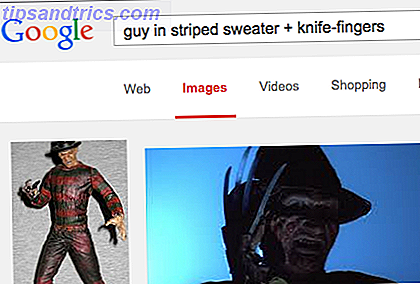
![Φτηνές iPhone 5c, Samsung Galaxy S4 Ενεργό και Περισσότερα [Tech Deals]](https://www.tipsandtrics.com/img/internet/251/cheap-iphone-5c-samsung-galaxy-s4-active.png)
